Snel cellen of rijen opmaken wanneer celwaarde verandert in Excel
Kutools voor Excel
Versterkt Excel met 300+
Krachtige functies
Bijvoorbeeld, je wilt de achtergrondkleur wijzigen of randen toevoegen wanneer de celwaarde verandert in een kolom. Normaal gesproken kun je voorwaardelijke opmaak gebruiken om dit probleem op te lossen. Maar wat als je pagina-einden of lege rijen wilt invoegen wanneer de waarde in een kolom verandert? Hier lost de functie Markeer wijzigingen in kolom van Kutools voor Excel al deze problemen eenvoudig op met slechts enkele klikken.
Pagina-einde invoegen wanneer celwaarde verandert in Excel
Lege rij invoegen wanneer celwaarde verandert in Excel
Onderste rand toevoegen wanneer celwaarde verandert in Excel
Klik op Kutools > Opmaak > Markeer wijzigingen. Zie screenshot:
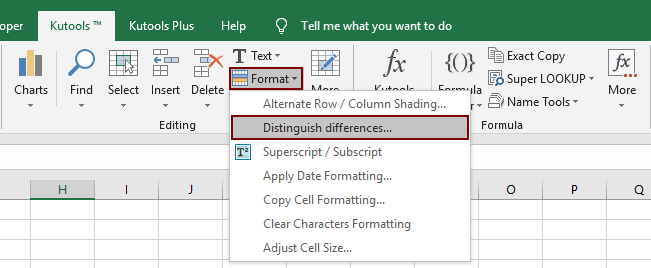
Pagina-einde invoegen wanneer celwaarde verandert in Excel
Met de functie Markeer Wijzigingen (op basis van sleutelkolom) van Kutools voor Excel kun je eenvoudig meerdere pagina-einden invoegen wanneer de celwaarde verandert in de aangegeven sleutelkolom. Doe het volgende:
1. Klik op Kutools > Opmaak > Markeer wijzigingen om het dialoogvenster Markeer wijzigingen op basis van sleutelkolom te openen.
2. In het geopende dialoogvenster doe het volgende:
(1) In het Bereik vak, specificeer de selectie waarin je pagina-einden wilt invoegen.
(2) In het Sleutelkolom vak, selecteer de kolom waarvan de celwaarden je pagina-einden wilt invoegen op basis van;
(3) In het Opties gedeelte, vink aan de Paginascheiding optie.

Tip: Als je verschillen exact met hoofdlettergevoeligheid wilt onderscheiden, vink dan de Hoofdlettergevoelig optie aan.
3. Klik op de Ok-knop.
Nu zie je dat pagina-einden worden ingevoegd wanneer de celwaarde in de aangegeven kolom verandert. Zie screenshot:

Lege rij invoegen wanneer celwaarde verandert in Excel
Je kunt ook lege rijen invoegen op basis van celwaardeveranderingen in de aangegeven sleutelkolom met de functie Markeer wijzigingen (op basis van sleutelkolom). Doe het volgende:
1. Klik op Kutools > Opmaak > Markeer wijzigingen om het dialoogvenster Markeer wijzigingen op basis van sleutelkolom te openen.
2. In het geopende dialoogvenster doe het volgende:
(1) In het Bereik vak, specificeer de selectie waarin je lege rijen wilt invoegen.
(2) In het Sleutelkolom vak, selecteer de kolom waarvan de celwaarden je lege rijen wilt invoegen op basis van;
(3) In het Opties gedeelte, vink aan de Lege rij optie, en specificeer het aantal lege rijen zoals je nodig hebt in het onderstaande vak. Zie screenshot:

Tip: Als je verschillen exact met hoofdlettergevoeligheid wilt onderscheiden, vink dan de Hoofdlettergevoelig optie aan.
3. Klik op de Ok-knop.
Nu zie je dat lege rijen worden ingevoegd wanneer de celwaarde in de aangegeven sleutelkolom verandert.

Onderste rand toevoegen wanneer celwaarde verandert in Excel
Met de functie Markeer wijzigingen (op basis van sleutelkolom) kun je ook een onderste rand toevoegen aan cellen, rijen in de aangegeven selectie, of hele rijen wanneer de celwaarde verandert in de aangegeven sleutelkolom. Doe het volgende:
1. Klik op Kutools > Opmaak > Markeer wijzigingen om het dialoogvenster Markeer wijzigingen op basis van sleutelkolom te openen.
2. In het geopende dialoogvenster doe het volgende:
(1) In het Bereik vak, specificeer de selectie waarin je onderste randen wilt toevoegen.
(2) In het Sleutelkolom vak, selecteer de kolom waarvan de celwaarden je onderste randen wilt toevoegen op basis van;
(3) In het Opties gedeelte, vink aan de Onderste rand optie, specificeer de randstijl, en kies de randkleur.
(4) In het Bereik gedeelte, kies het formaatbereik zoals je nodig hebt: A. als je kiest voor Sleutelkolom, dan wordt er een onderste rand toegevoegd aan cellen in de aangegeven sleutelkolom wanneer de celwaarden in de aangegeven kolom veranderen; B. als je kiest voor Selectie, dan wordt er een onderste rand toegevoegd aan rijen in de aangegeven selectie; C. als je kiest voor Volledige rij, dan wordt er een onderste rand toegevoegd aan hele rijen. Zie screenshot:

Tips:
(1) Als je verschillen exact met hoofdlettergevoeligheid wilt onderscheiden, vink dan de Hoofdlettergevoelig optie aan.
(2) Als je bestaande randen wilt verwijderen, vink dan de Verwijder bestaande randen optie aan.
3. Klik op de Ok knop.
Nu worden onderste randen toegevoegd wanneer de celwaarden in de aangegeven sleutelkolom veranderen. Zie screenshot:

Cel of rij markeren wanneer celwaarde verandert in Excel
Deze functie Markeer wijzigingen (op basis van sleutelkolom) ondersteunt ook het markeren van cellen, rijen in de aangegeven selecties, of hele rijen wanneer de celwaarde verandert in de aangegeven sleutelkolom. Doe het volgende:
1. Klik op Kutools > Opmaak > Markeer wijzigingen om het dialoogvenster Markeer wijzigingen op basis van sleutelkolom te openen.
2. In het geopende dialoogvenster doe het volgende:
(1) In het Bereik vak, specificeer de selectie die je wilt markeren.
(2) In het Sleutelkolom vak, selecteer de kolom waarvan de celwaarden je cellen of rijen wilt markeren op basis van;
(3) In het Opties gedeelte, vink aan de Vulkleur optie, en specificeer de markeringkleur.
(4) In het Bereik gedeelte, kies het formaatbereik zoals je nodig hebt: A. als je kiest voor Sleutelkolom, dan worden cellen gemarkeerd in de aangegeven sleutelkolom wanneer de celwaarden in de aangegeven kolom veranderen; B. als je kiest voor Selectie, dan worden rijen gemarkeerd in de aangegeven selectie; C. als je kiest voor Volledige rij, dan worden hele rijen gemarkeerd. Zie screenshot:

Tips:
(1) Als je verschillen exact met hoofdlettergevoeligheid wilt onderscheiden, vink dan de Hoofdlettergevoelig optie aan.
(2) Als je bestaande vulkleuren wilt verwijderen, vink dan de Verwijder bestaande kleuren optie aan.
3. Klik op de Ok-knop.
Nu zie je dat de cellen of rijen gemarkeerd zijn wanneer de celwaarde in de aangegeven sleutelkolom verandert.

Notities
Deze functie ondersteunt ongedaan maken.
Demo: Formatteer cellen of rijen wanneer celwaarde verandert in Excel
Aanbevolen productiviteitstools
Office Tab: Gebruik handige tabbladen in Microsoft Office, net zoals in Chrome, Firefox en de nieuwe Edge-browser. Schakel eenvoudig tussen documenten met tabbladen — geen rommelige vensters meer. Meer weten...
Kutools voor Outlook: Kutools voor Outlook biedt meer dan 100 krachtige functies voor Microsoft Outlook 2010–2024 (en latere versies), evenals voor Microsoft 365, waarmee u het beheer van e-mails kunt vereenvoudigen en uw productiviteit kunt vergroten. Meer weten...
Kutools voor Excel
Kutools voor Excel biedt meer dan 300 geavanceerde functies om uw werk in Excel 2010 – 2024 en Microsoft 365 te stroomlijnen. De hierboven genoemde functie is slechts een van de vele tijdbesparende tools die zijn inbegrepen.

